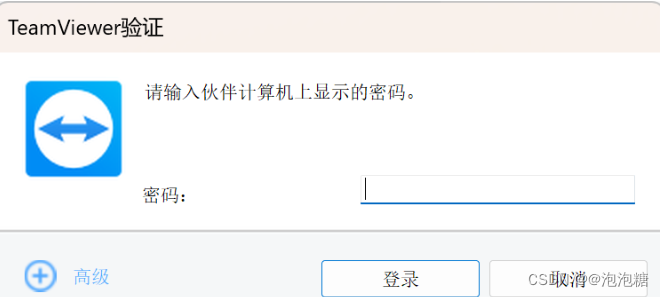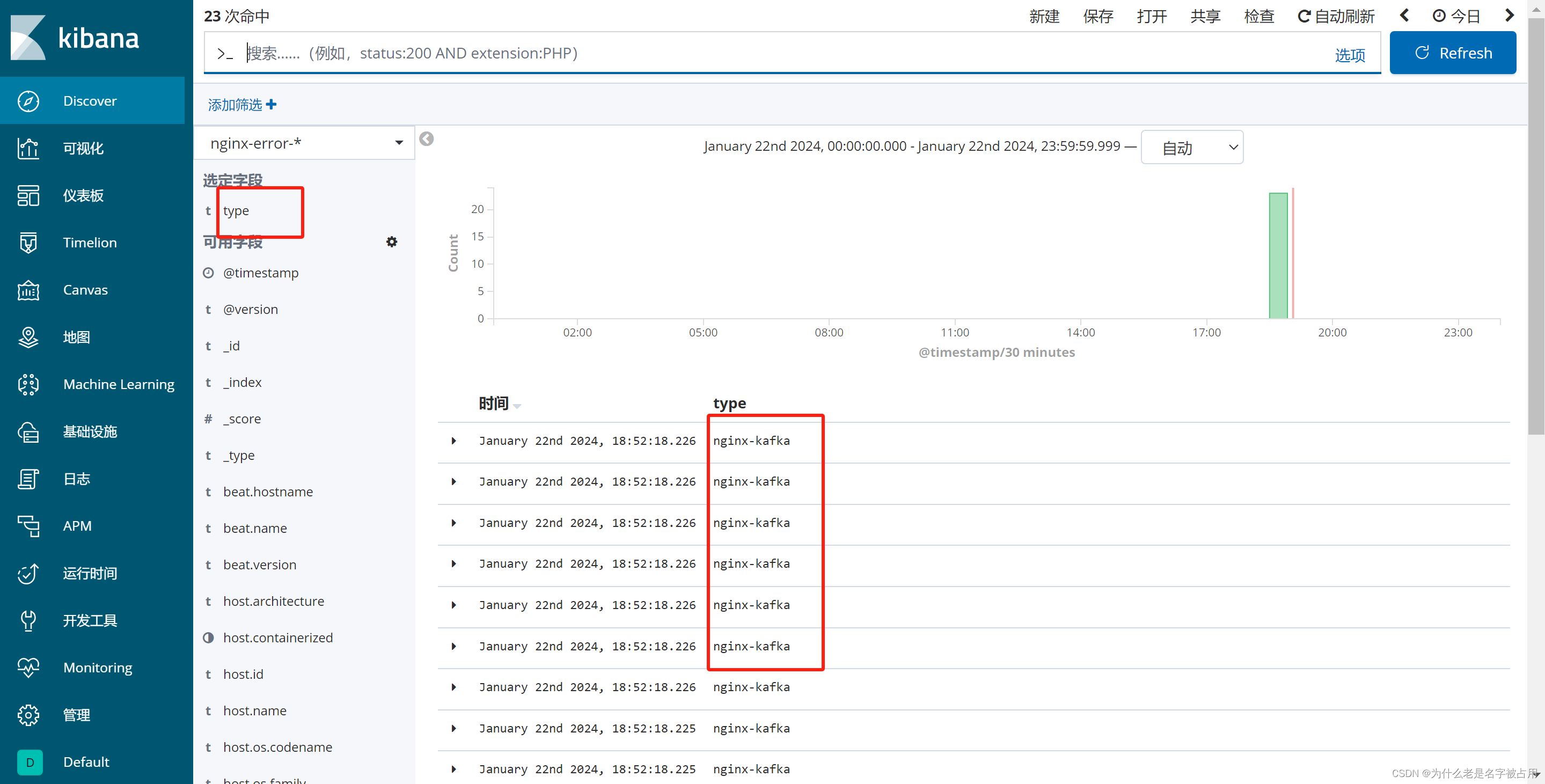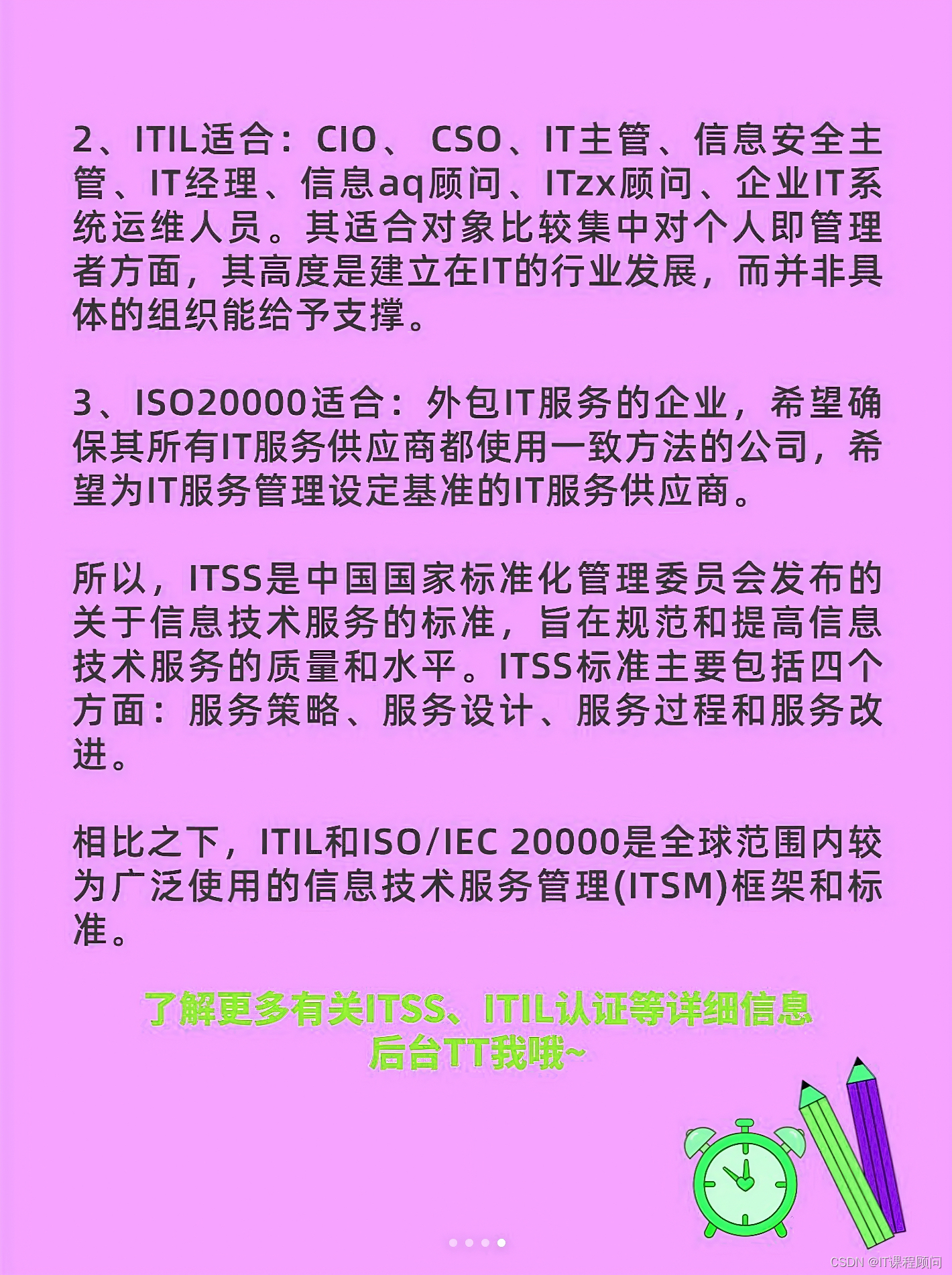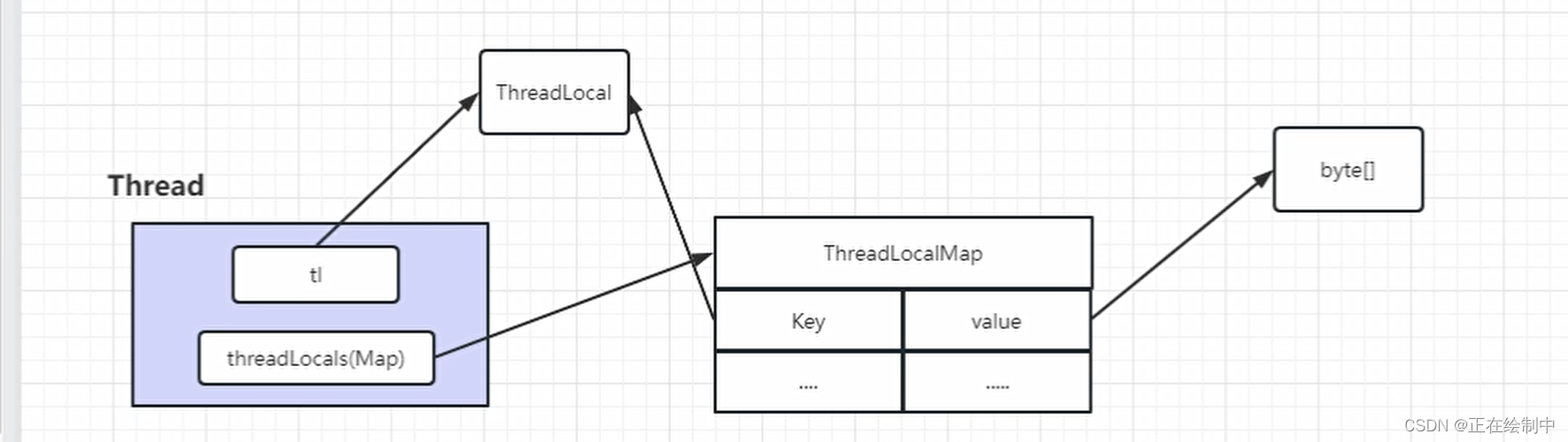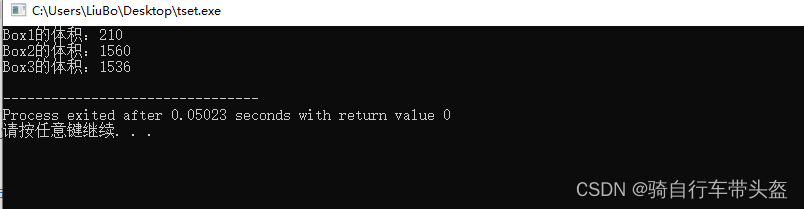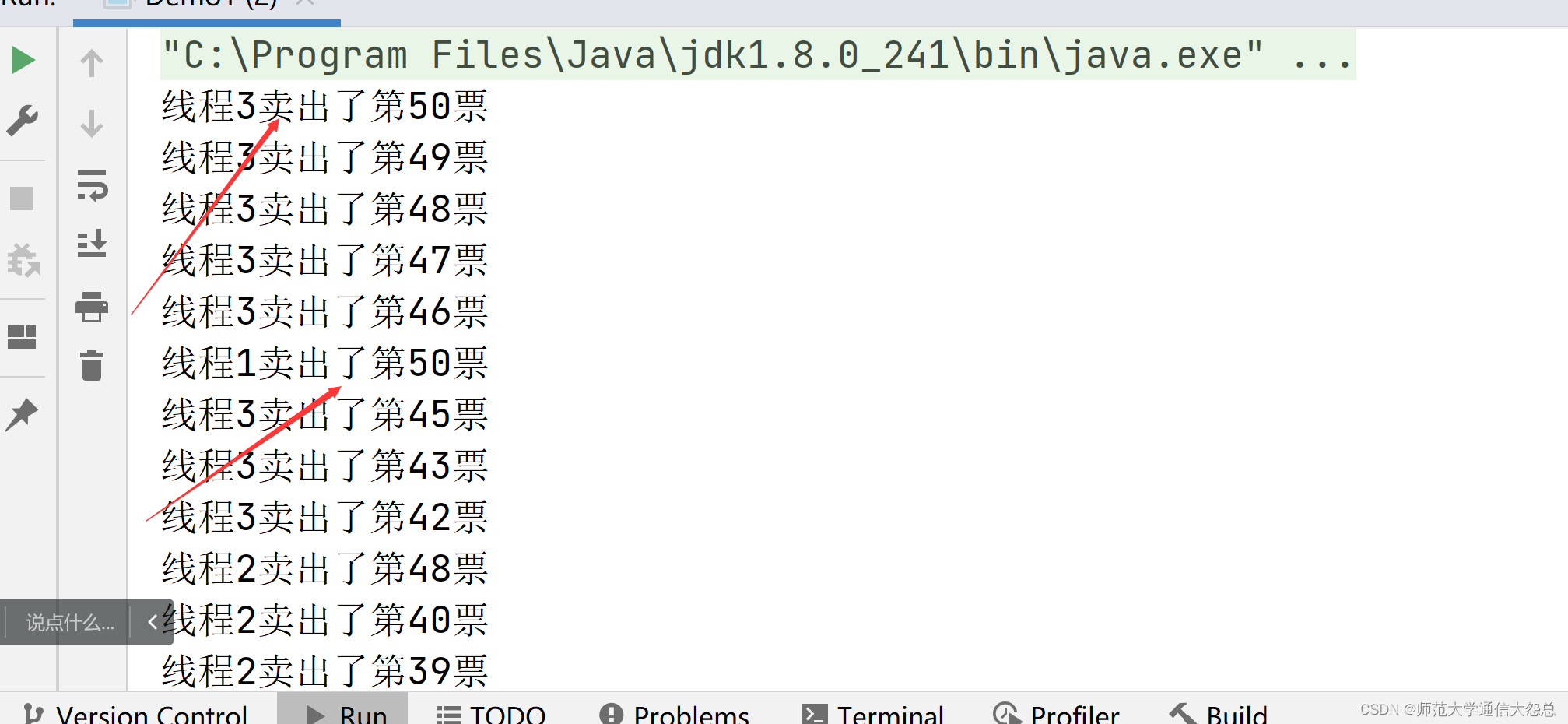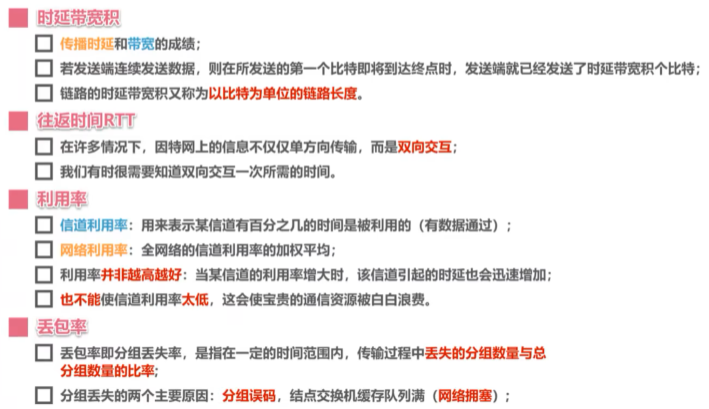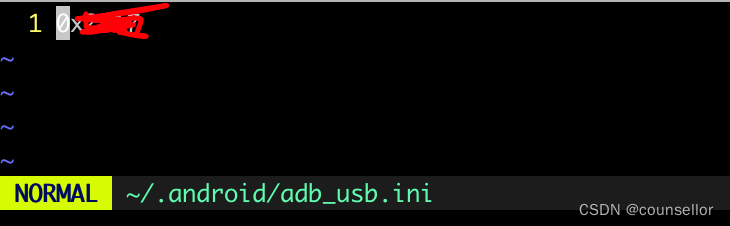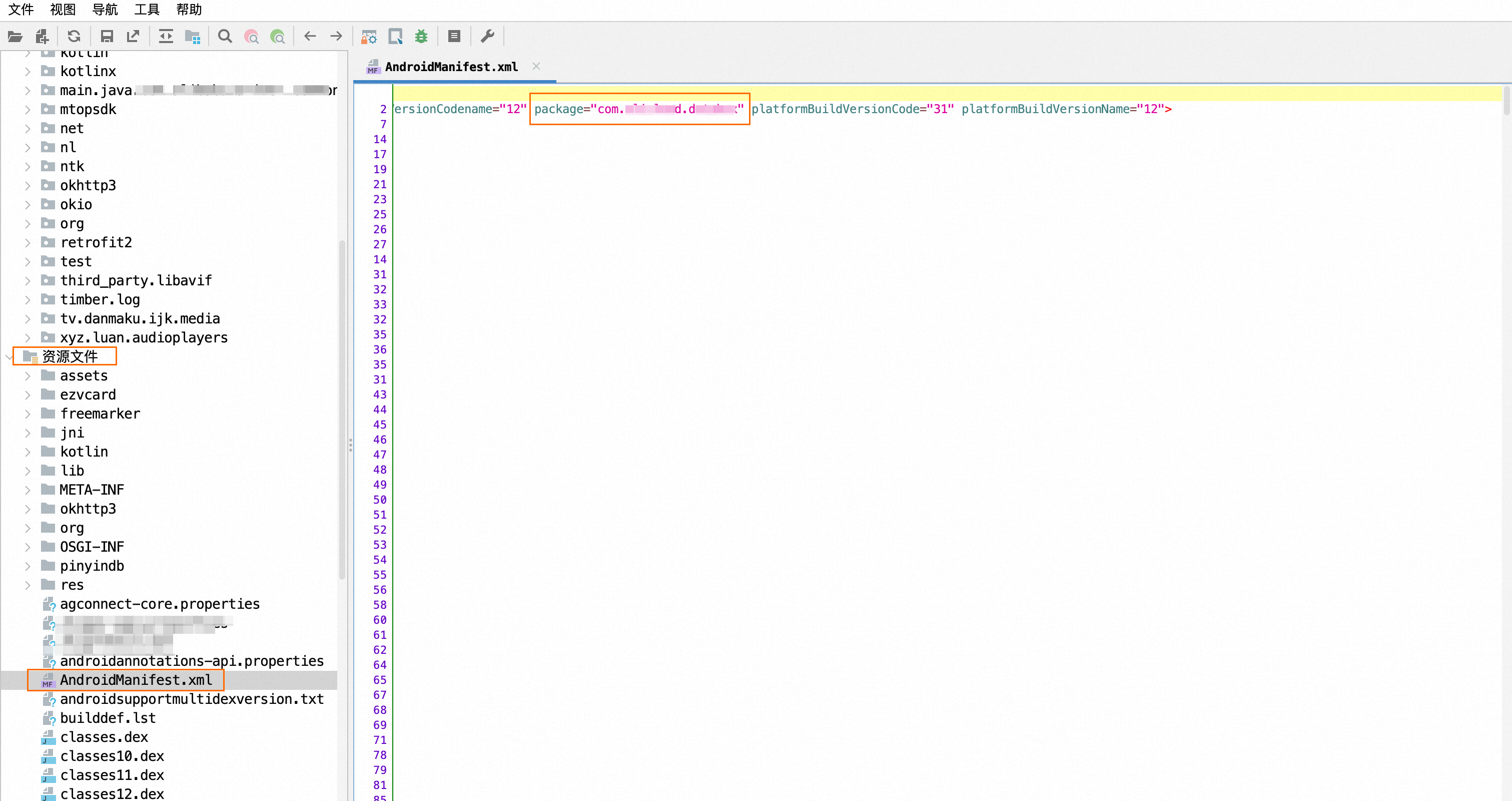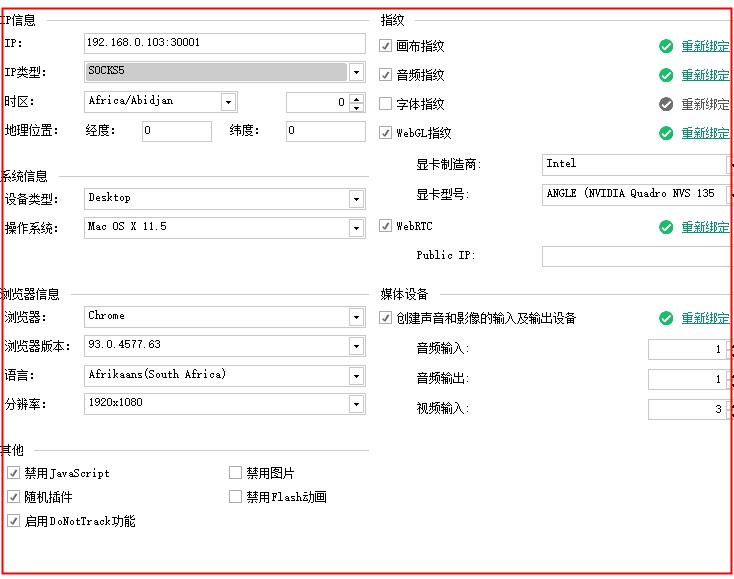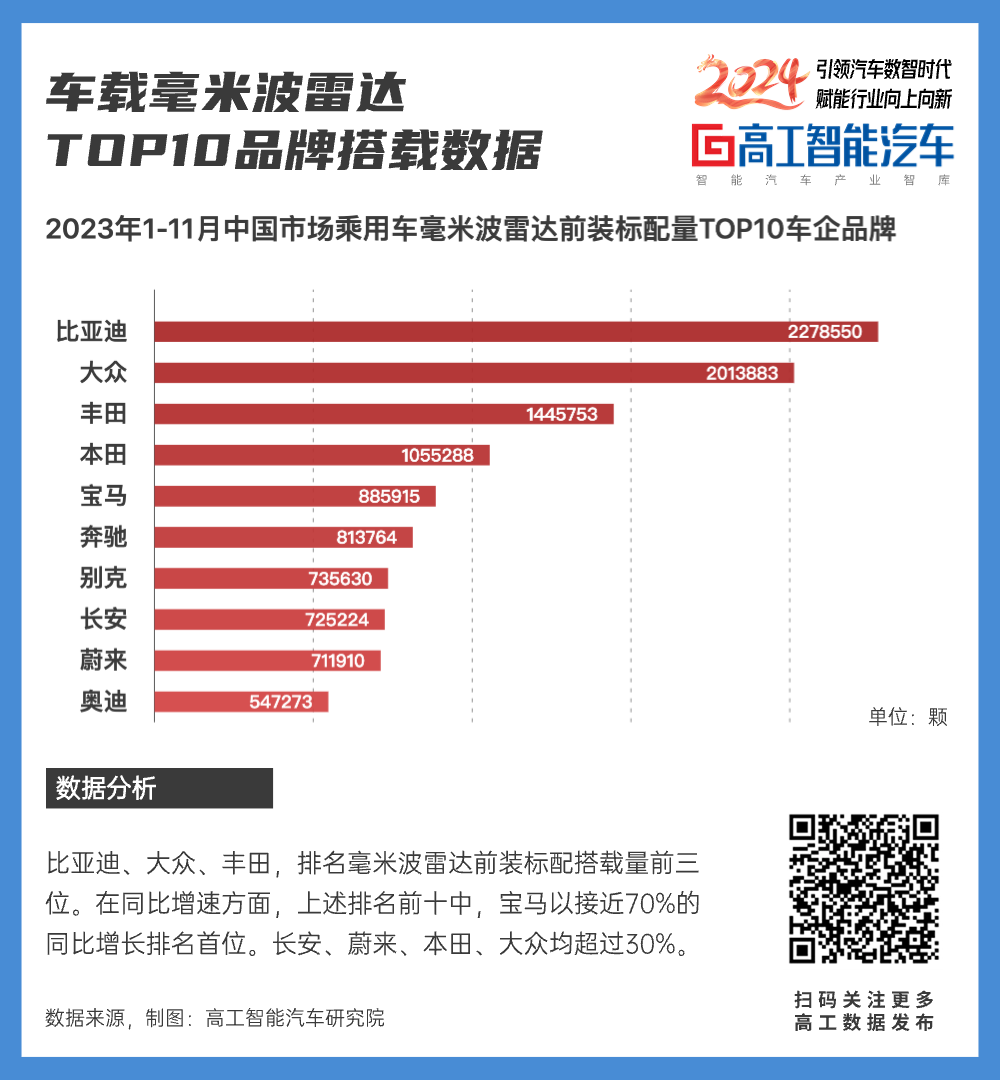第一步:进官网下载软件
点击打开官网:https://www.teamviewer.cn/cn/
注:如果你是控制端(控制其他电脑),就顺便注册一个账号,必须有账号才能控制其他电脑。被控制端不用注册账号。
非商用的情况下,自己和朋友点击免费试用就行
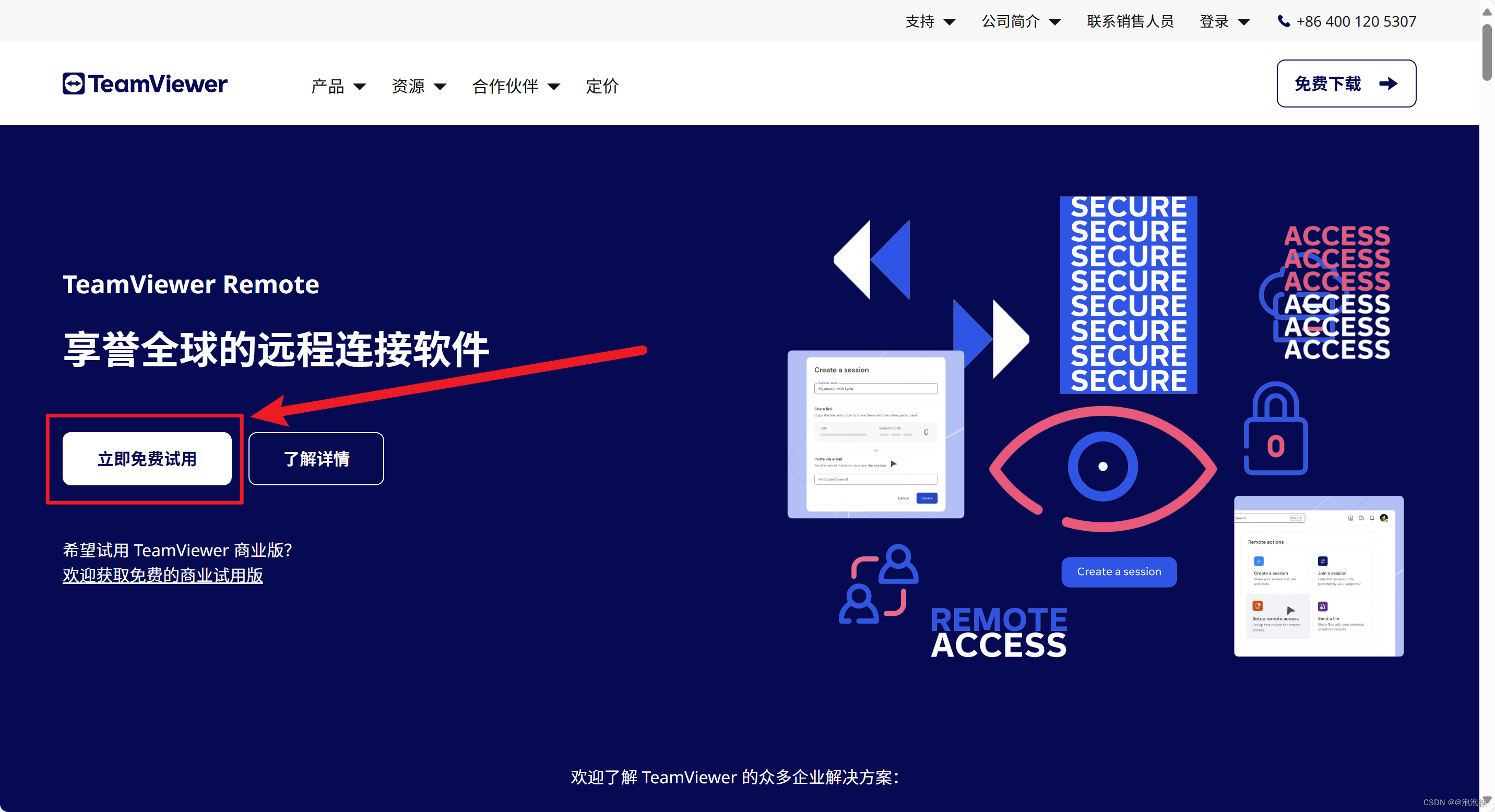
选择下载客户端
注:控制端可以选择Web客户端(不过我个人更倾向于桌面客户端)
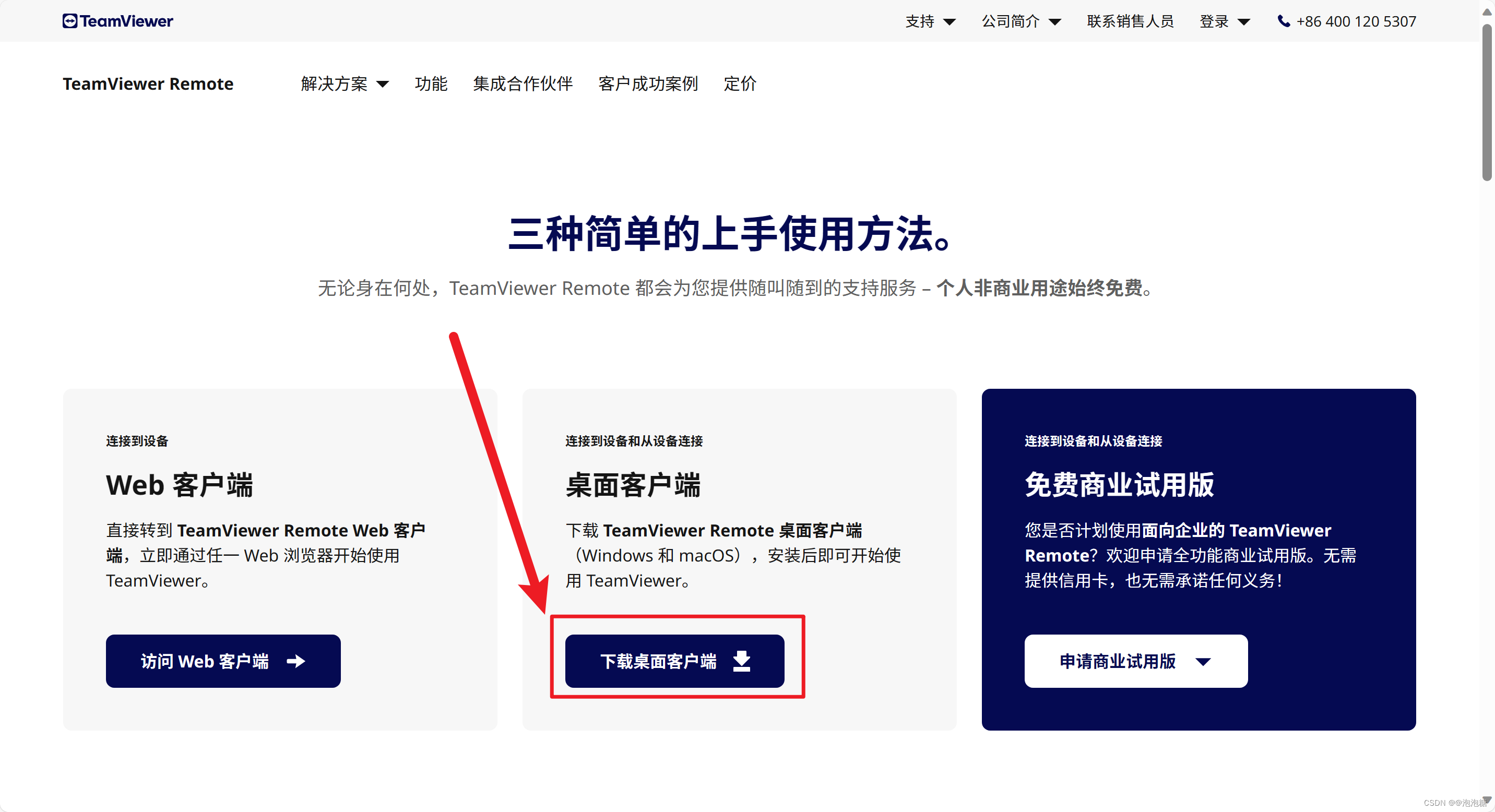
进入后往下滑,会发现有5个版本(当前选择的Windows环境),这里介绍前两个版本
TeamViewer QuickSupport:快速支持版,用于被控端,无需安装,点击即用
TeamViewer Full Client:完整版,包含了其他版本的功能,可用于控制端和被控制端
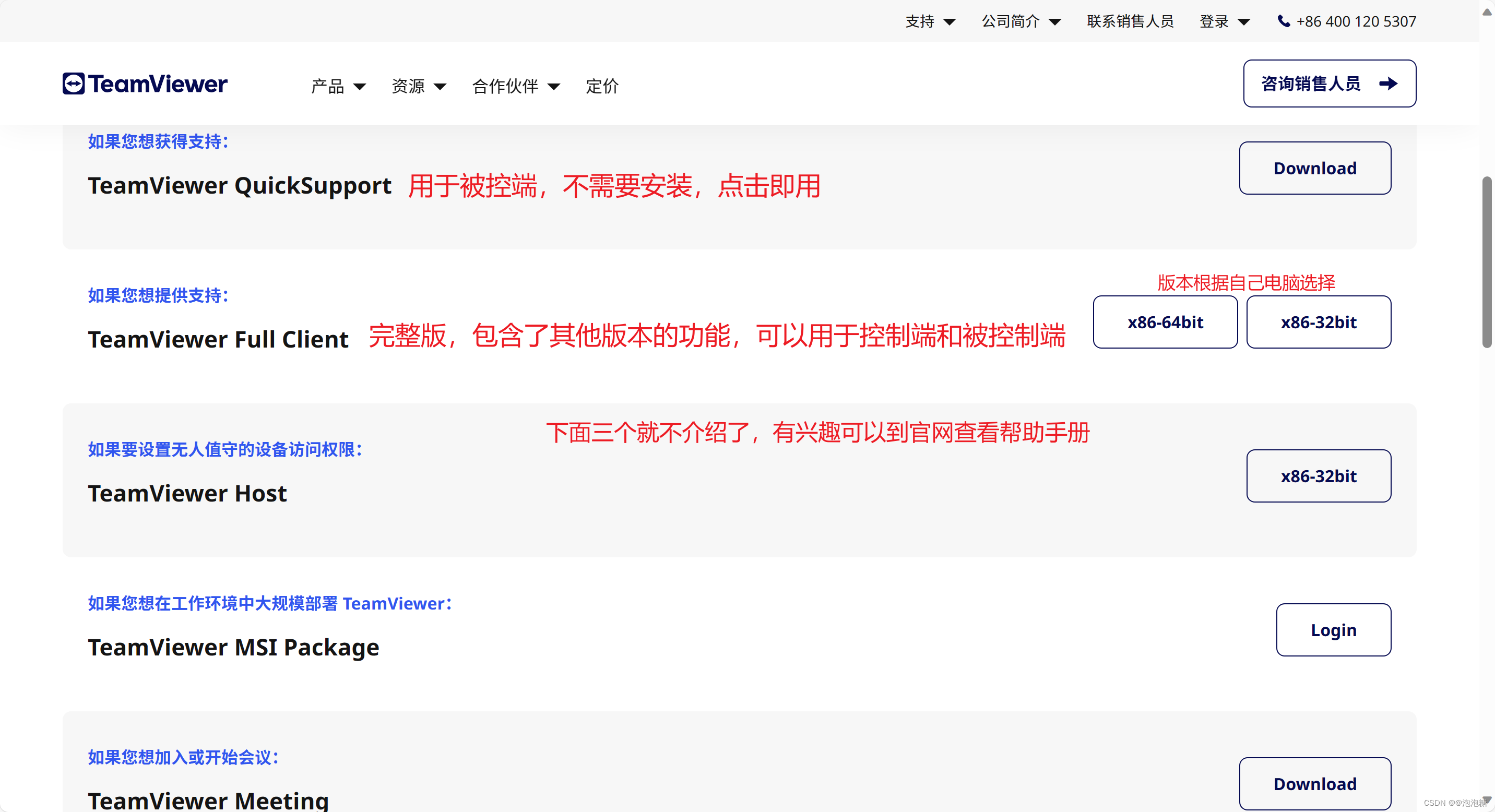
第二步:安装或打开软件
注:这里使用完整版来演示,快速支持版(TeamViewer QuickSupport)可以直接跳到下面的被控制端–快速支持版使用教程
- 经常使用或者是用于控制其他电脑就选“以默认位置安装”(安装的可以控制其他电脑,也可以被其他电脑控制)
- 不常使用或者是用于被控制的电脑就选“仅运行”(仅运行就不会安装,但是无法控制其他电脑,只能用于被控制端)
- 选好之后点右下角的接受或者下一步就行,之后系统会弹出个东西,选是就行

- 打钩,点击继续就打开软件了
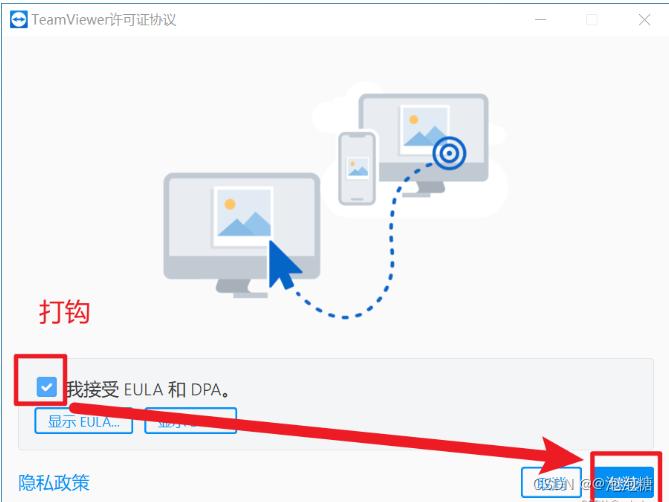
第三步:使用
-
如果你是被控制端–快速支持版 直接点击复制按钮,然后发送给你需要控制你电脑的人即可(用完后可以点击刷新密码)
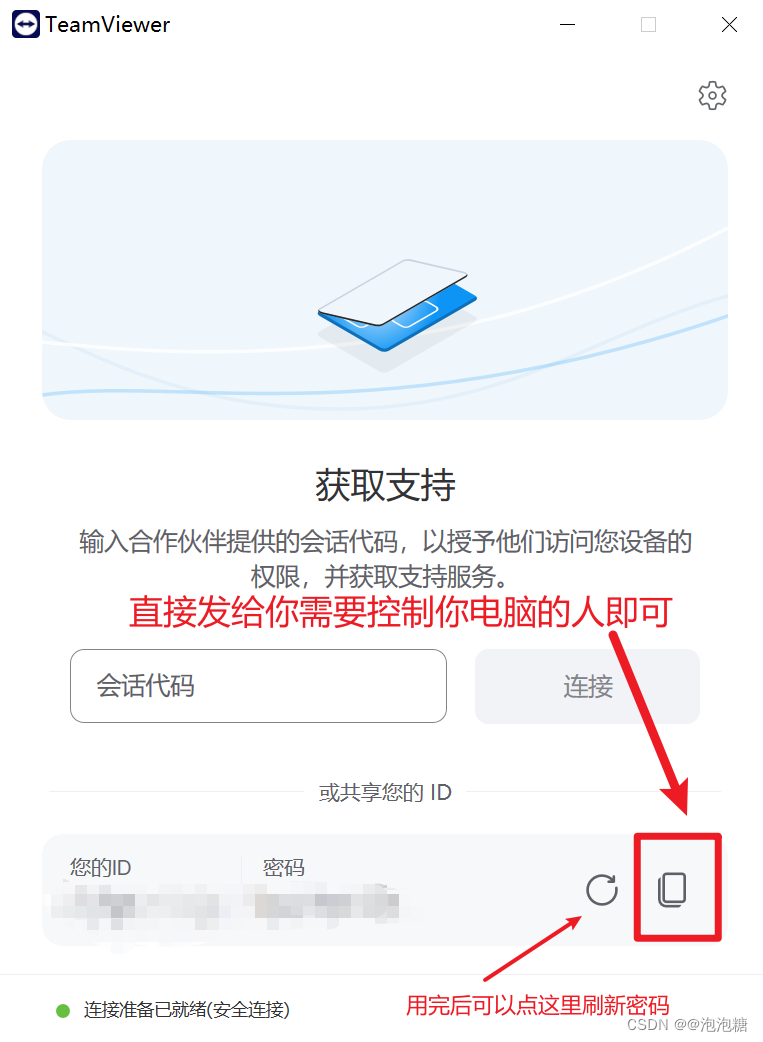
-
如果你是被控制端–完整版 这里使用旧版本页面演示,操作方法大同小异(新版本右上角有个开关可以切换新旧版本的页面)
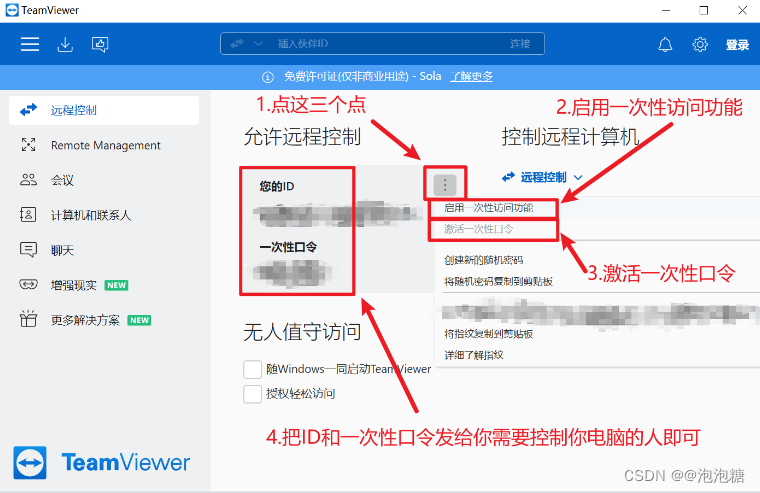
-
看下图操作方式(直接用密码也行,不过用完后记得刷新密码)
如果你是控制端
这里使用旧版本页面演示,操作方法大同小异(新版本右上角有个开关可以切换新旧版本的页面)
1.登录
点击右上角登录,输入在官网注册的账号就行
2.输入对方ID,点击链接
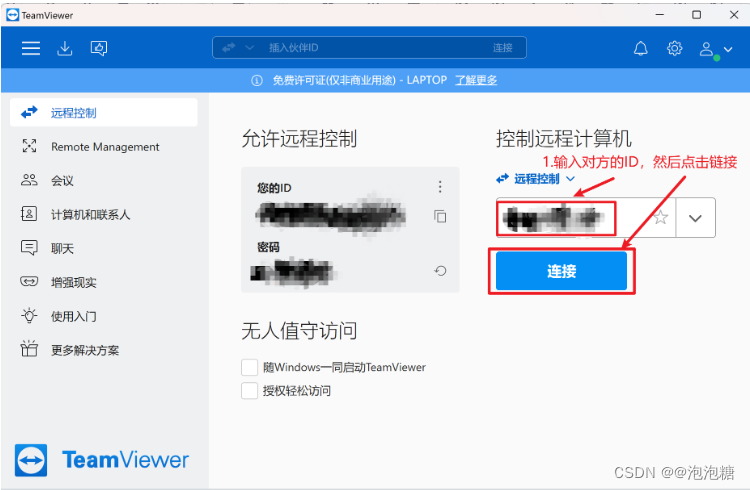
3.输入对方的一次性口令或密码,点击登录即可